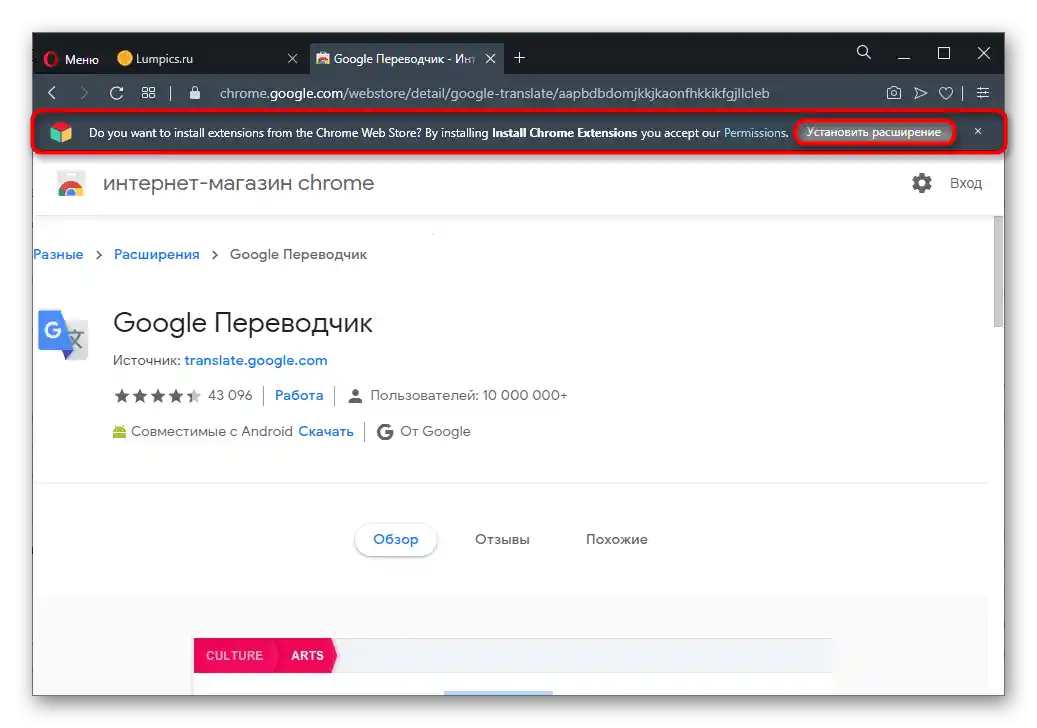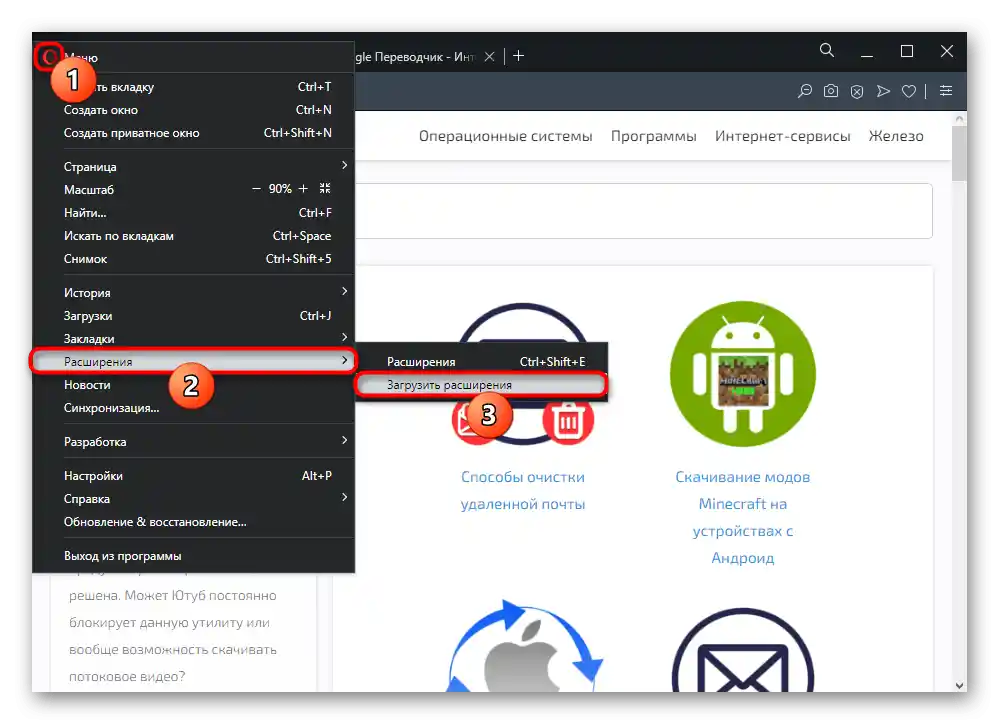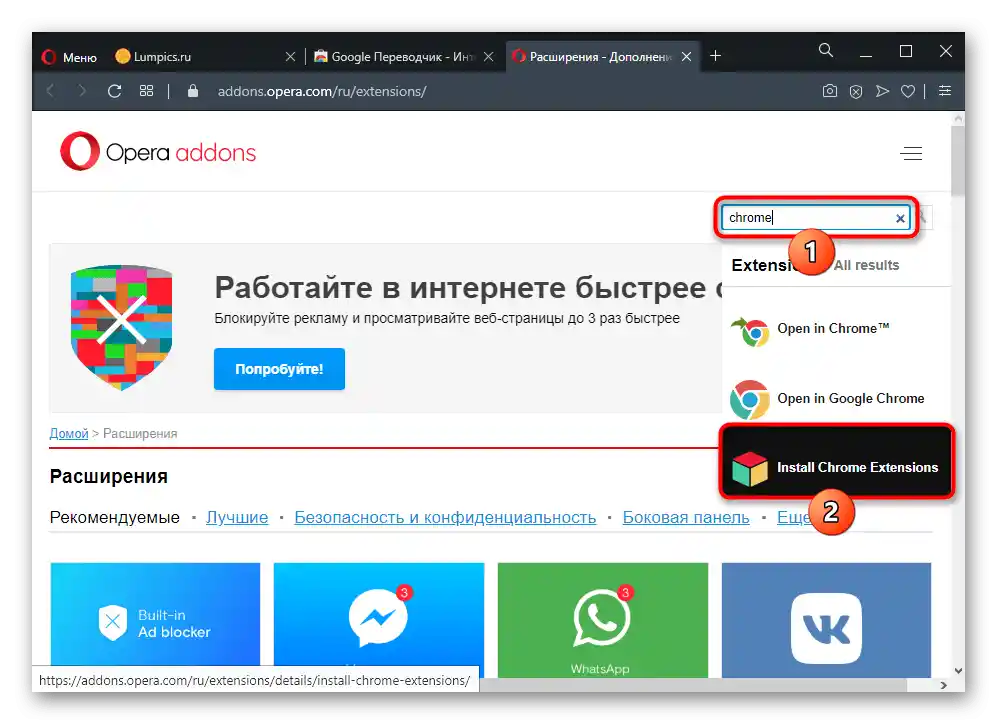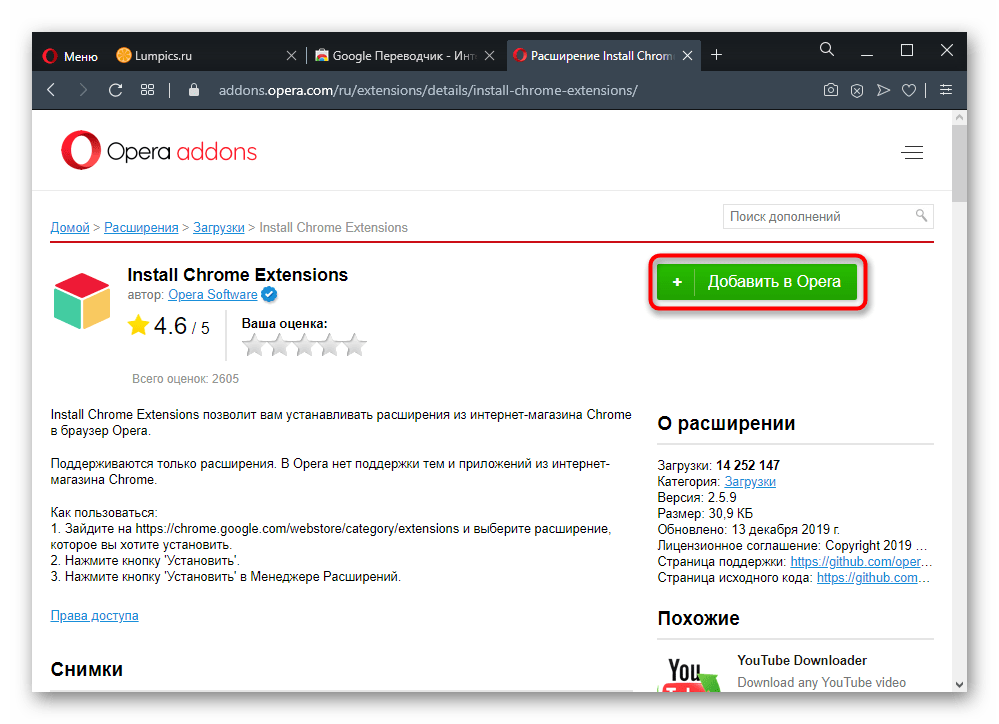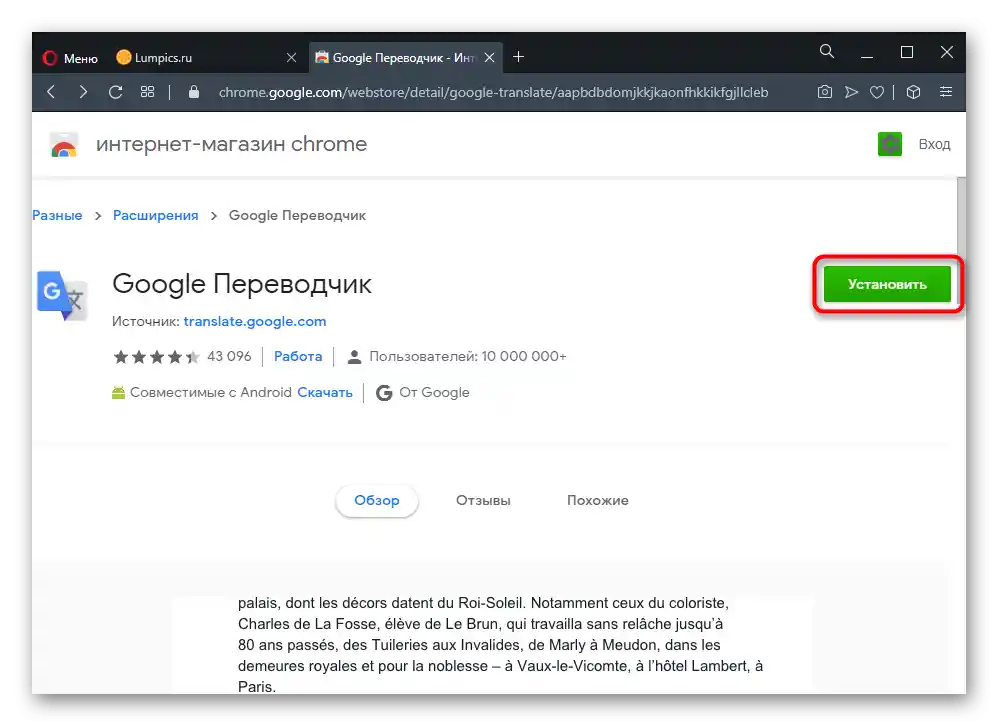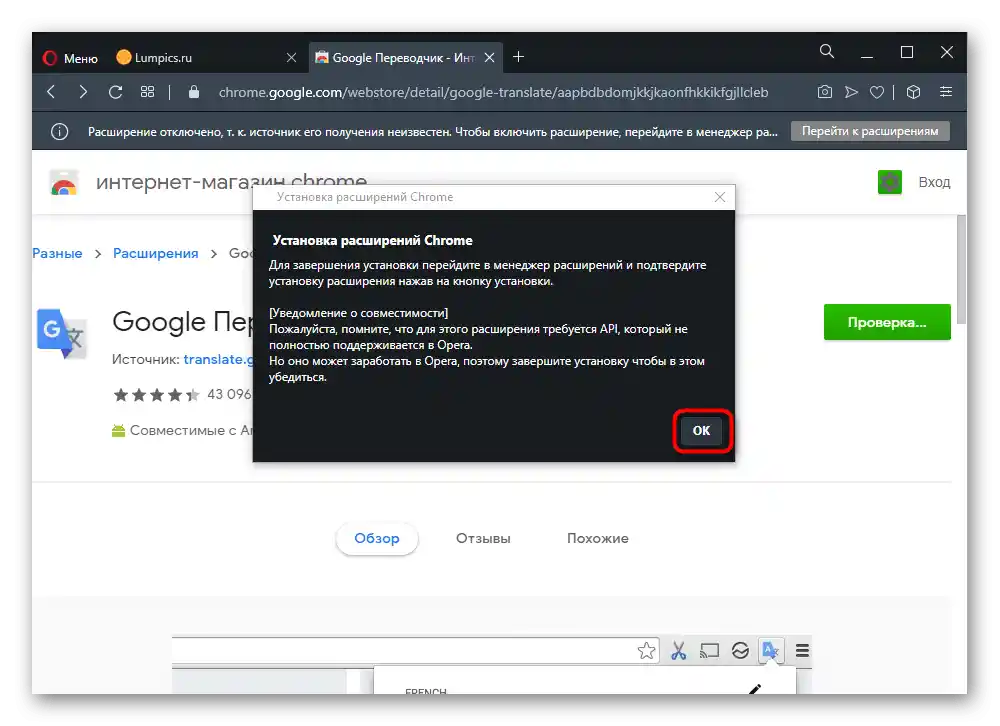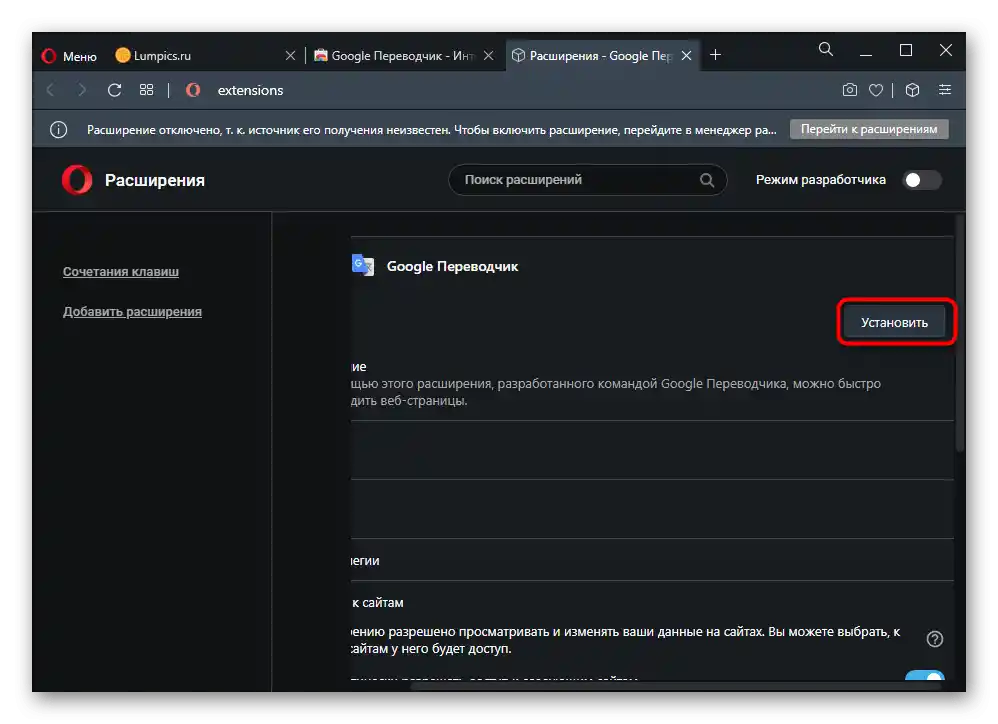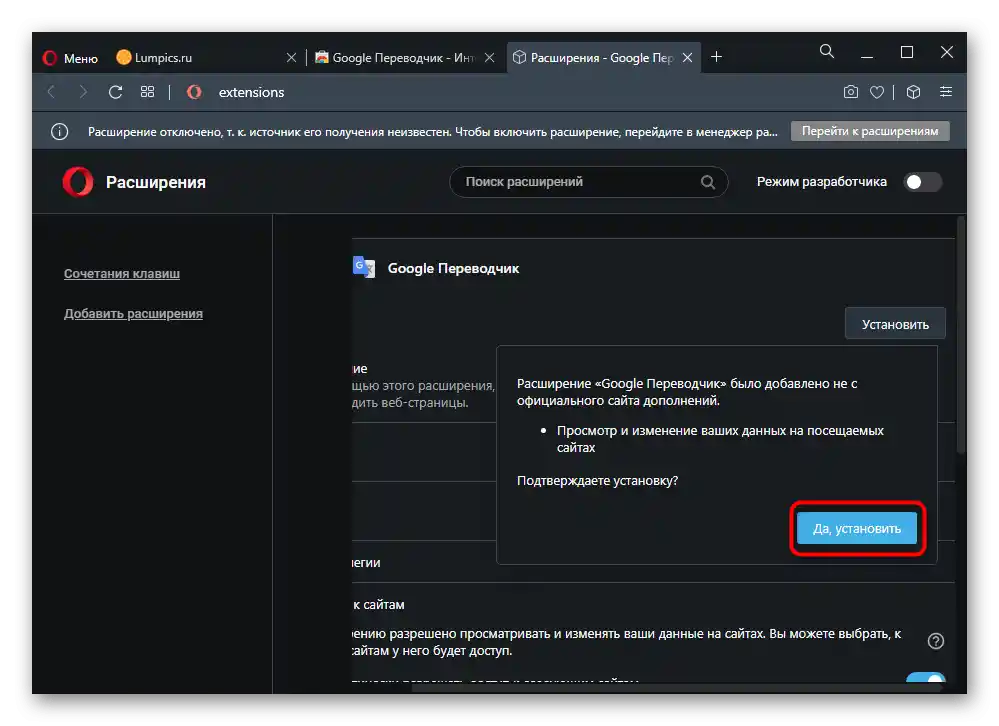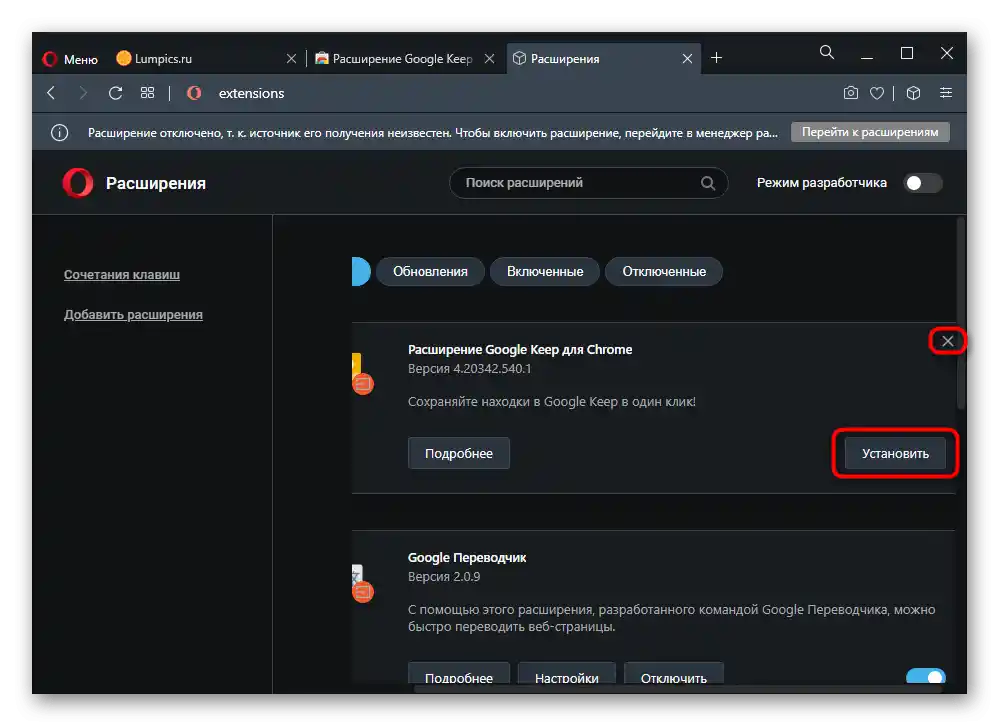Brskalniki Opera in Google Chrome delujejo na istem motorju, kar je predvsem opazno po vmesniku in funkcionalnosti. Ena od značilnosti vseh brskalnikov na tem motorju je podpora za dodajanje razširitev iz spletne trgovine Chrome. Vendar pa, če v Operi preprosto odprete stran katere koli razširitve, opazite, da gumb za namestitev manjka.
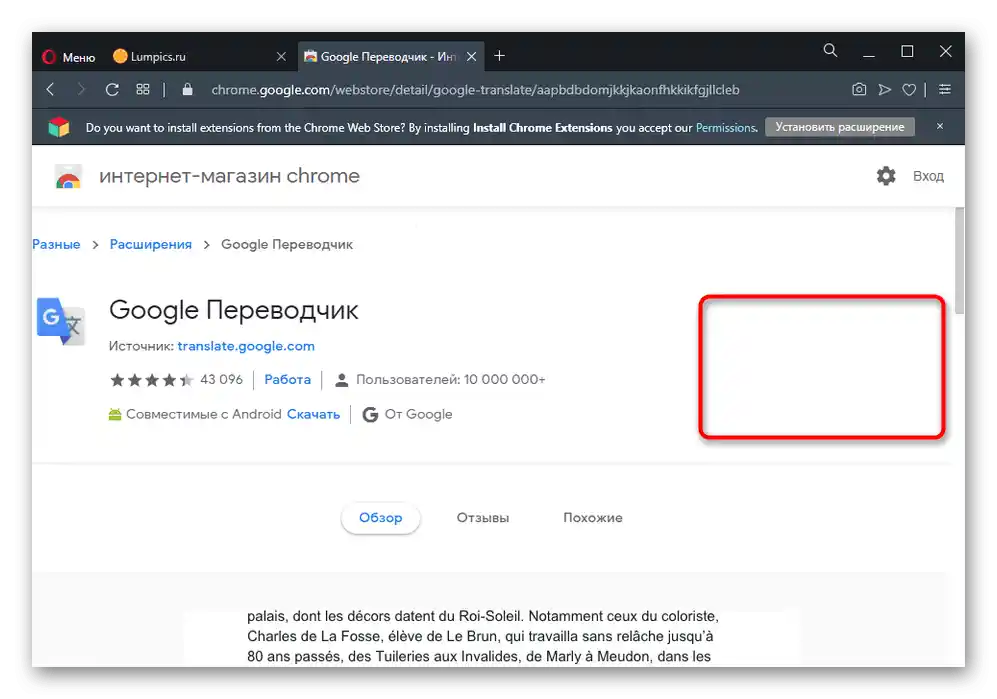
Uporabnik bo moral samostojno omogočiti združljivost namestitve.
Pojdite na glavno stran spletne trgovine Chrome
- Najprej odprite stran katere koli razširitve v Chrome Webstore.
- Pod vrstico z naslovom se bo prikazalo pojavna obvestilo, ki ponuja namestitev posebnega dodatka za namestitev drugih razširitev. Ostane le, da pritisnete na ustrezen gumb.
- Lahko se zgodi, da je uporabnik prej že namestil tak dodatek in ga nato odstranil, ali pa se vrstica ni pojavila iz drugih razlogov. V takšni situaciji je treba izvesti samostojno namestitev. Pojdite v "Meni" > "Razširitve" > "Naloži razširitve".
- Odprla se bo stran z dodatki za Opero. V iskalno polje vpišite poizvedbo "chrome" in iz spustnega menija izberite Namesti Chrome razširitve. Če tega rezultata ni na seznamu, kliknite na Enter in poiščite dodatek na seznamu ujemanj po vneseni ključni besedi.
- Pritisnite gumb "Dodaj v Opero" in počakajte, da se postopek zaključi.
- Zdaj se lahko ponovno preklopite na stran razširitve za Chrome, kjer boste takoj, brez osvežitve strani, videli zelen gumb "Namesti". Kliknite nanj.
- Seznanite se z informacijami: to okno se bo pojavljalo vsakič, ko boste poskušali namestiti razširitev za Google Chrome v Opero. Potrdite, da ste prebrali, s klikom na gumb "OK".
- Samodejno se bo odprla stran z razširitvami Opero, kjer bo potrebno ročno dokončati namestitev s predvidenim gumbom.
- Prikazalo se bo še eno okno s potrditvijo namestitve in seznamom dovoljenj, ki jih bo pridobilo.Odgovorite pritrdilno.
- Če tega ne storite, bo razširitev ostala viseti na seznamu Oper (tja lahko pridete preko "Meni" > "Razširitve" > "Razširitve"). Preko njega lahko ustrezno dopolnilo namestite ali odstranite s seznama.